Jos lopetat Spotifyn käytön ja vaihdat toiseen palveluun ja jos et halua, että tiliäsi käytetään, voit sulkea Spotify-tilisi pysyvästi.
Mitä tarvitset Spotify-tilisi poistamiseen?
Spotify on suoratoistoalusta, joka on suosittu kaikkialla maailmassa. Työskentely Spotify-palvelun kanssa on melko helppoa. Se tarjoaa paljon kappaleita, joita voit kuunnella verkossa tai ladata ja kuunnella offline-tilassa.
Joskus saatat kuitenkin kyllästyä Spotifyyn tai haluat vain vaihtaa toiseen suoratoistopalveluun. Tässä tapauksessa voit käyttää tilaisuutta hyväksenne sulkea ja poistaa tilinne.
Voit poistaa Spotify-tilisi älypuhelimen tai tietokoneen verkkoselaimella. Lisäksi sinun on hyvä tietää, että vaihtoehto ei ole käytettävissä mobiili- tai työpöytäsovelluksissa. Voit poistaa sekä maksullisen että ilmaisen profiilin. Ensimmäiseen tarvitset vain hieman enemmän toimia.
Musiikkipalvelun käyttäjillä on usein kysymys siitä, miten he voivat poistaa Spotify-tilinsä ja siten lopettaa yhteistyönsä alustan kanssa. Tämän työn tekeminen on muutaman minuutin asia, mutta se edellyttää mitä tahansa laitetta ja pääsyä Internetiin.
No, tässä kerrotaan, miten voit poistaa Spotify-tilisi muutamalla helpolla toimenpiteellä.
Kuinka sulkea Spotify-tilisi
Varmista ensin, että olet peruuttanut Spotify Premium -tilauksesi, sillä jos et ole, sinun on otettava yhteyttä tekniseen tukeen tilisi poistamiseksi etänä. Sinun on myös tiedettävä, että Spotify-tilisi voi sulkea vain verkkoselaimessa olevan verkkosivuston avulla. Et voi tehdä sitä mobiilisovelluksen kautta.
Jos olet jo perunut tilauksen tai sinulla ei ole koskaan ollut tilausta, noudata näitä ohjeita:
- Avaa ensin verkkoselain tietokoneellasi tai mobiililaitteellasi ja siirry Spotifyn viralliselle verkkosivustolle.
- Kirjaudu seuraavaksi sisään Spotify-tilillesi tunnuksillasi.
- Napsauta sen jälkeen ”Tuki”-välilehteä.
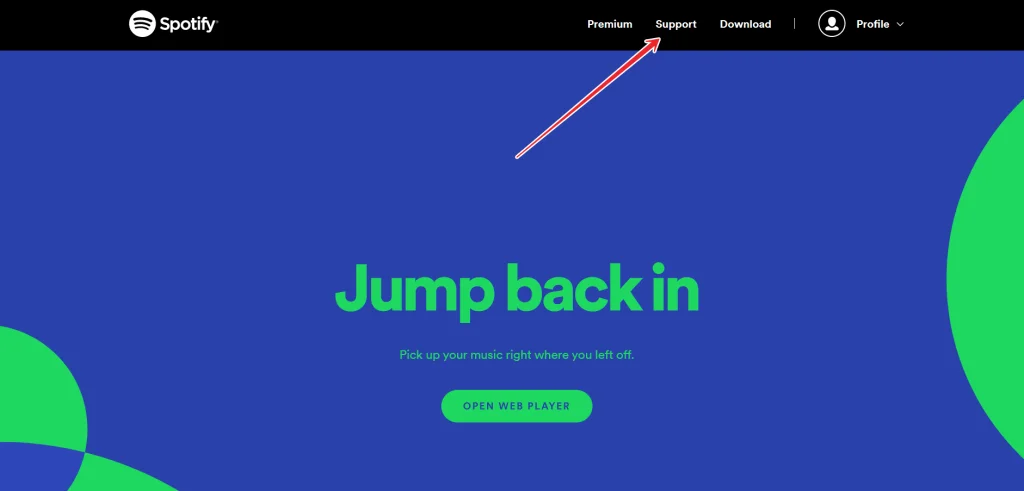
- Vieritä sitten alaspäin ja napsauta ”Tilin asetukset” -vaihtoehtoa ”Tilin ohje” -otsikon alla.
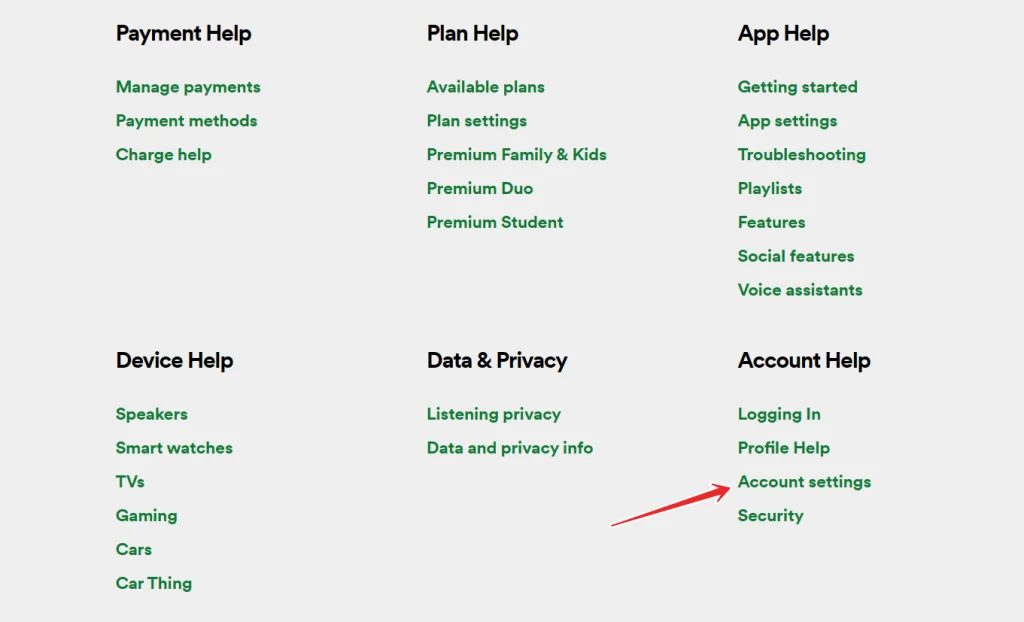
- Napsauta nyt linkkiä ”Tilisi sulkeminen”.
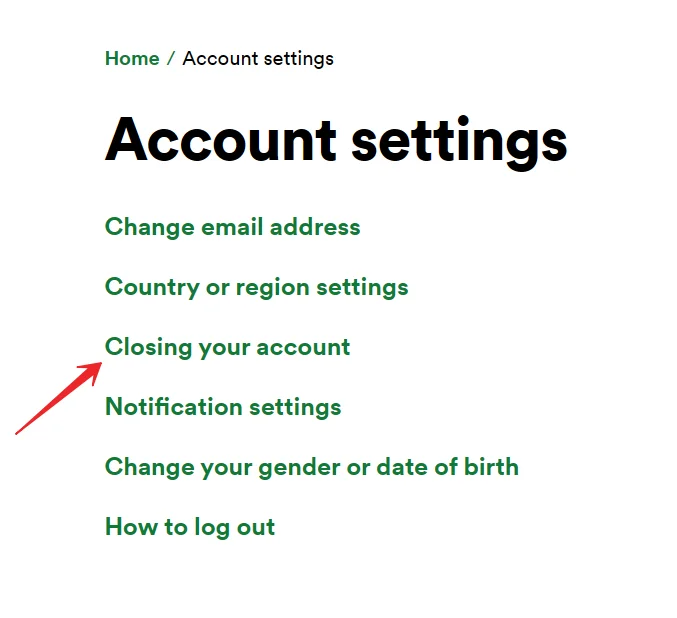
- Täältä näet lyhyet ohjeet siitä, miten tietyissä tapauksissa on toimittava. Jos sinulla on Spotify Premium, sinun on napsautettava ”ota yhteyttä asiakastukeen” -linkkiä. Jos sinulla ei ole Premiumia, voit vain napsauttaa ”Sulje tilisi” -linkkiä ja seurata ohjeita.
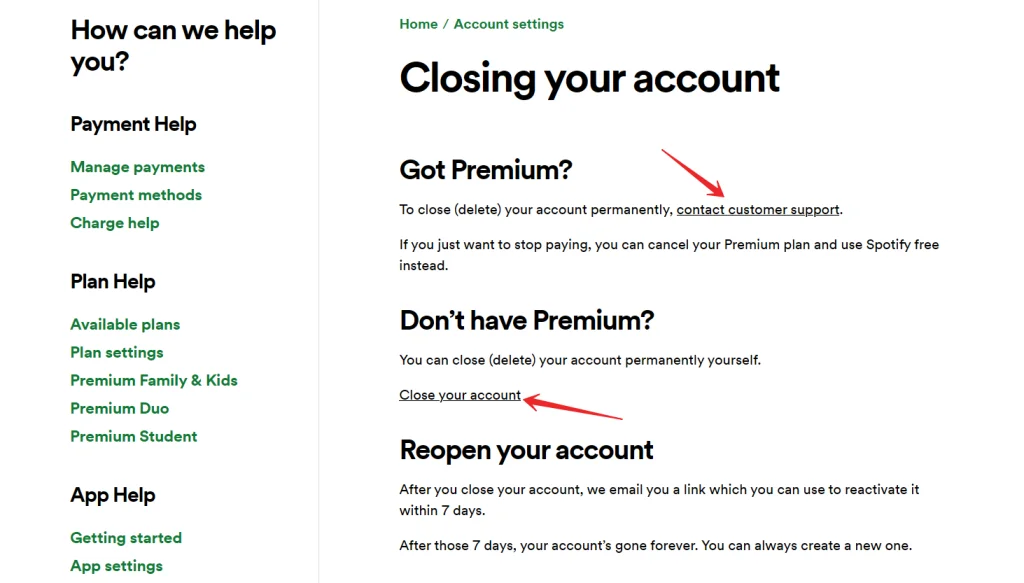
Jos olet Spotify Premium -tilaaja, sinun on jatkettava näiden ohjeiden noudattamista:
- Napsauta ”Aloita viestien lähettäminen” -painiketta.
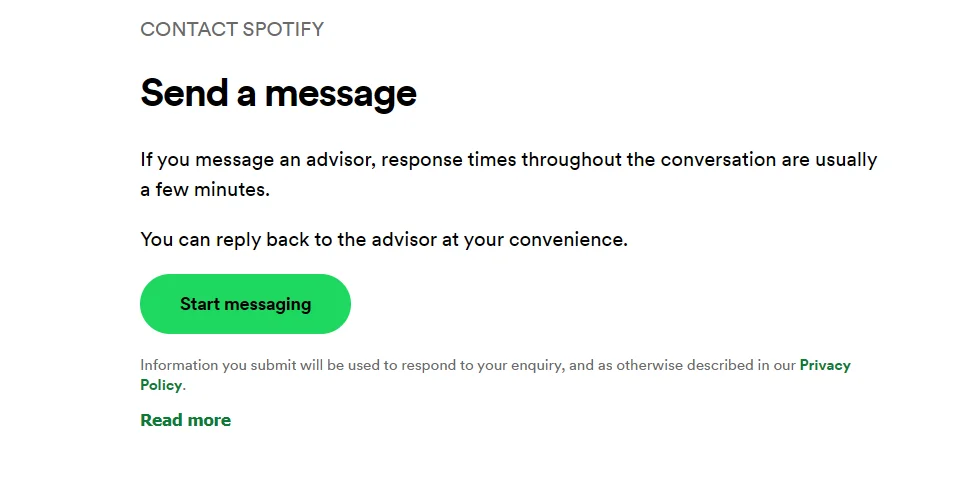
- Sitten avautuu chat-ikkuna, jossa voit ensin keskustella botin kanssa, joka opastaa sinua Spotify-tilisi sulkemisprosessissa.
- Valitse ”Tilin ohje” -vaihtoehto.
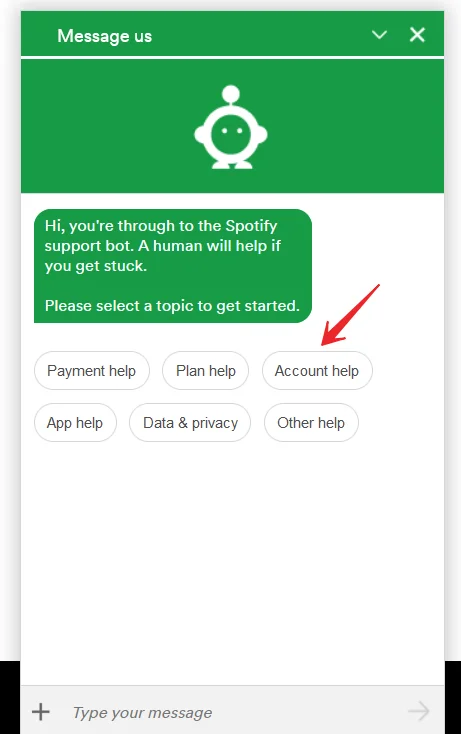
- Napsauta sen jälkeen ”Sulje tilini tai peruuta Premium-pakettini” -vaihtoehtoa.
- Jatka lopuksi vain tätä keskustelua botin kanssa ja valitse tarvitsemasi kohteet.
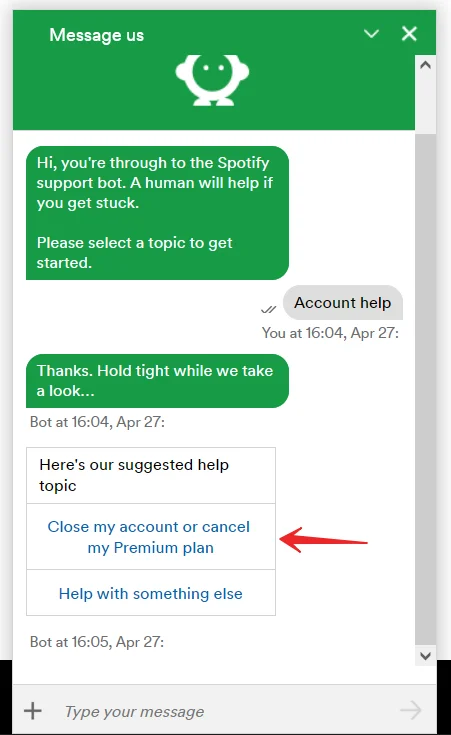
Kun olet suorittanut nämä vaiheet, voit sulkea Spotify-tilisi.
Mitä tapahtuu sen jälkeen, kun olet poistanut Spotify-tilisi
Jos muutat mielesi Spotify-tilisi sulkemisesta ja poistamisesta, voit aktivoida sen uudelleen 7 päivän kuluessa. Tämän määräajan jälkeen tilisi on pysyvästi poissa käytöstä. Se ei kuitenkaan tarkoita, ettetkö voisi luoda uutta.
Sinun on myös syytä olla tietoinen joistakin erityispiirteistä:
- Et voi käyttää samaa käyttäjätunnusta uudelleen.
- Et pääse käsiksi soittolistoihisi, tilaajiin tai mihinkään kirjastoosi tallennettuun.
- Jos sinulla on opiskelija-alennus, voit soveltaa sitä toiseen tiliin vasta 12 kuukauden kuluttua siitä, kun olet käyttänyt alennuksen.
Toisin sanoen, jos poistat Spotify-tilisi, kaikki aiemmin tallennetut tiedot ja asetukset menetetään. Tällaisten seurausten välttämiseksi Premium-version käyttäjille on olemassa jäsenyyden peruuttaminen ja paluu sovelluksen ilmaisversioon. Tällöin voit välttää Spotify-tilisi poistamisen ja säilyttää aiemmin tekemäsi työn.
Jälleen kerran, valitettavasti Spotifysta ei voi poistaa itseään mobiilisovelluksessa. Jotta voit poistaa tietosi kokonaan, tarvitset tietokoneen tai kannettavan tietokoneen ja internetyhteyden. Vaihtoehtoisesti voit käyttää mobiililaitteesi selainta ja verkkosivuston täysversiota.










